- -20%





Ce module Wi-Fi MiBoxer WL-BOX1 va vous permettre de contrôler tous les contrôleurs MiBoxer grâce à votre smartphone (sous iOS ou Android). Cette passerelle WiFi se comporte comme une interface entre votre smartphone et les contrôleurs Milight/FUT/MiBoxer.
En téléchargeant l'application gratuite MiBoxer sur l'App store (pour les iPhone et iPad) ou sur Google Play (pour les smartphones et tablettes Android) , vous allez retrouver toutes les fonctions de votre télécommande directement à partir de votre smartphone ou tablette.
Vous pourrez ainsi contrôler une multitude de circuits d'éclairages depuis n'importe où, même hors de votre domicile.
Retrouvez le modèle compatible Tuya MiBoxer WL-BOX2 en cliquant ici
 Garanties sécurité
Garanties sécurité
(à modifier dans le module "Réassurance")
 Politique de livraison
Politique de livraison
(à modifier dans le module "Réassurance")
 Politique retours
Politique retours
(à modifier dans le module "Réassurance")
Retrouvez également la notice officielle MiBoxer (en anglais) dans l'onglet téléchargement de cette fiche produit.

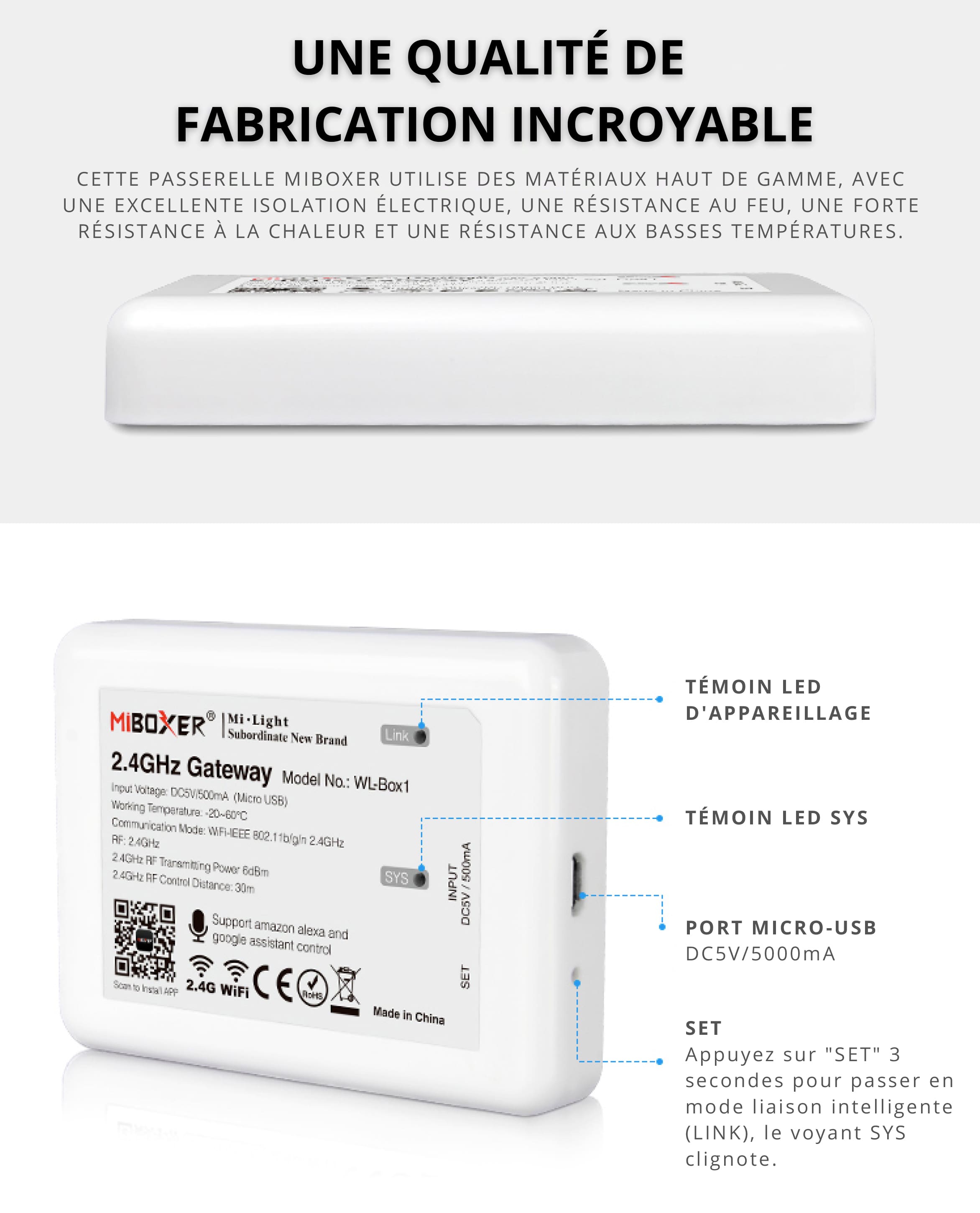
Fiche technique